u深度电脑硬盘快速分区教程
2016-03-07 u深度使用教程
每次安装系统之前我们都会对硬盘进行分区,为了很好管理文件,往往会将硬盘分成多个分区,那该怎么给硬盘分区呢?接下来就跟大家分享u深度u盘启动盘快速分区的操作教程。
1、 首先,准备一个制作好的u深度u盘启动盘(详细制作方法请参考“u深度v5.0制作u盘启动盘教程”)并将其插入电脑接口,开机按快捷键进入主菜单界面,选择“【02】U深度Win8PE标准版(新机器)”,如下图所示:
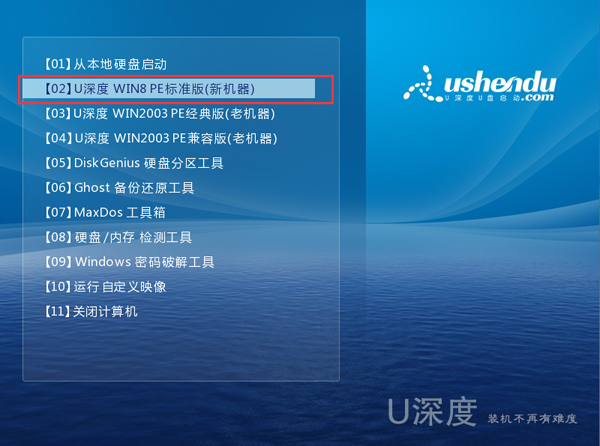
2、进入win8pe桌面后,双击“DiskGenius分区工具”,在diskgenius分区工具主菜单栏上点击“快速分区”如下图所示:
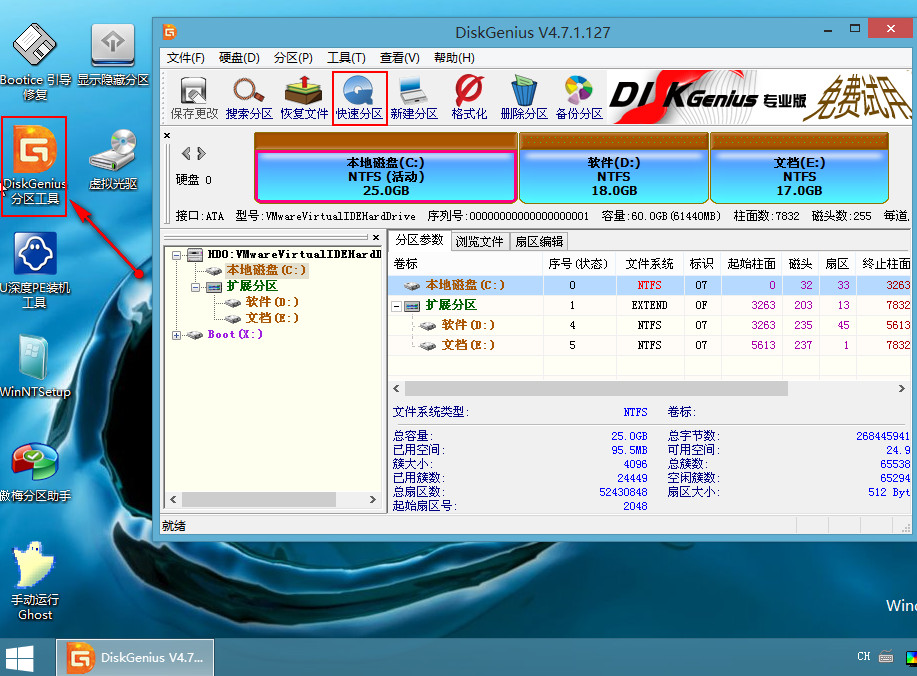
3、在弹出的窗口中选择“分区数目”,在高级设置中可以设置磁盘格式、大小、卷标以及主分区,修改完成后点击“确定”即可;如下图所示:
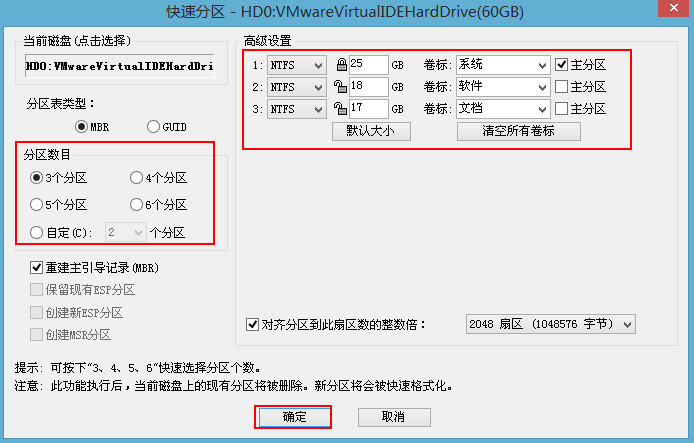
4、接着会弹出警示窗口,我们确认更改信息无误后,点击“是”,开始进行硬盘快速分区,如下图所示:
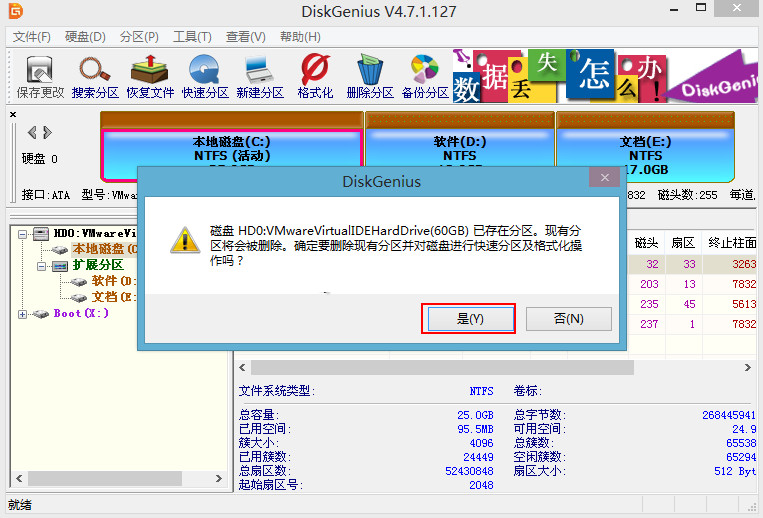
5、之后只需等待程序自动完成,就可以看到各分区更改后的状态属性了,如图所示:
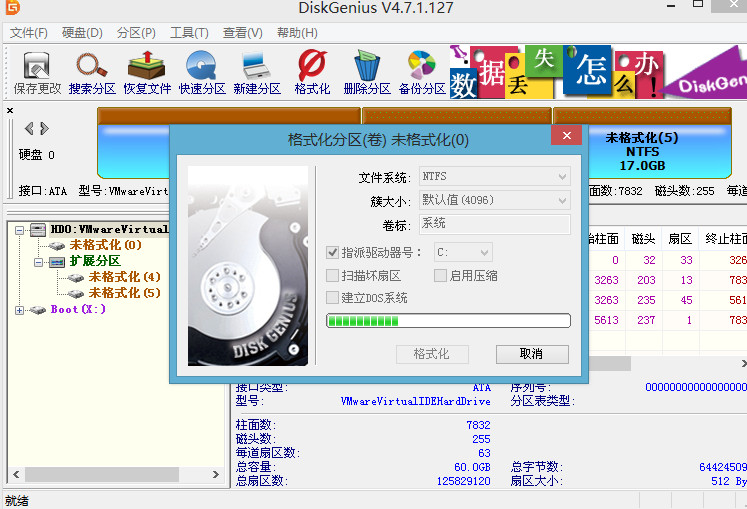
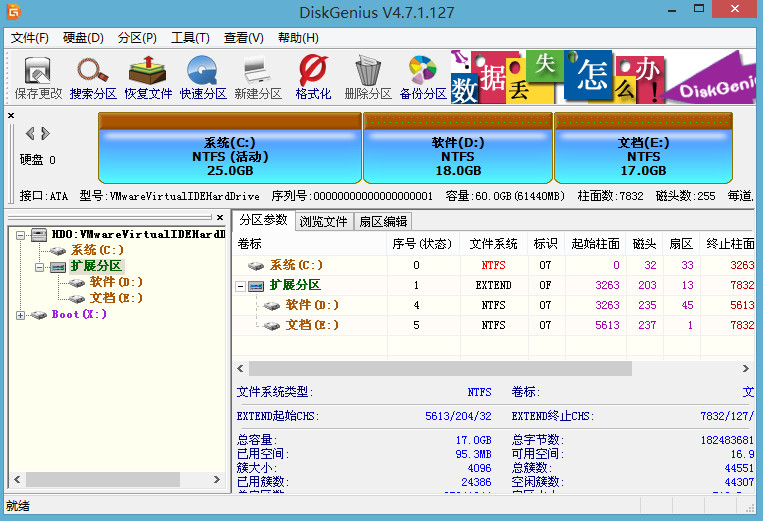
以上便是u深度硬盘快速分区的操作方法,硬盘分区完成后,大家就可以给自己电脑重新安装系统,有需要朋友可以参照上面步骤进行操作。

